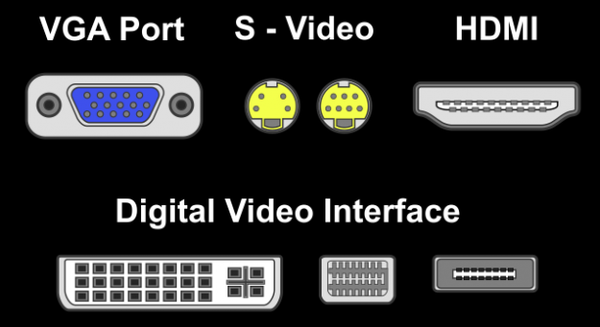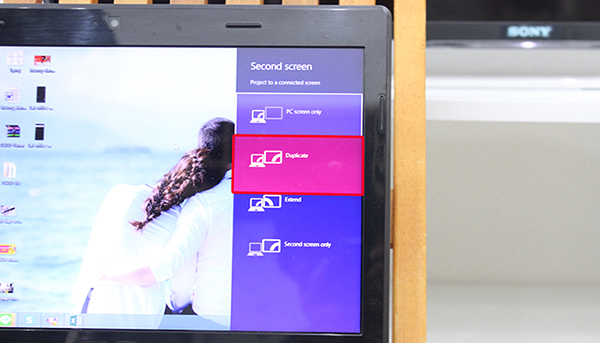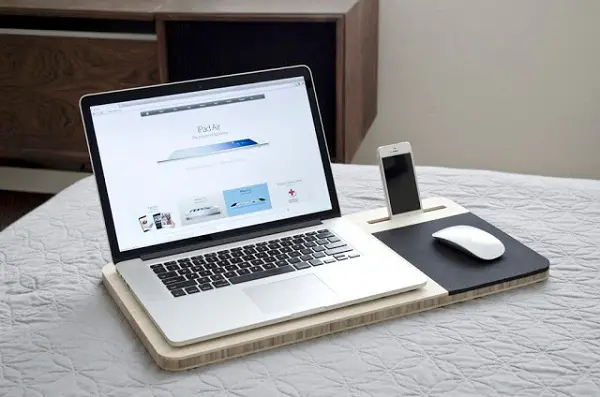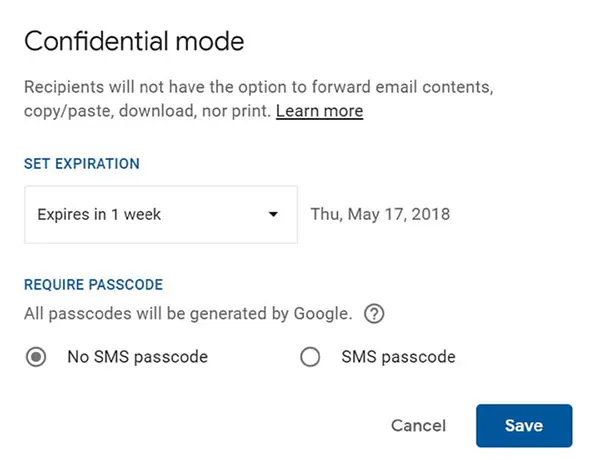Việc kết nối laptop với tivi qua cổng HDMI giúp cho người dùng có thể trải nghiệm video, hình ảnh, âm thanh từ laptop lên màn hình tivi. Bạn sẽ có được những trải nghiệm thú vị hơn nhiều so với tưởng thức trên màn hình Laptop. Vậy cách thức kết nối như thế nào? Hãy cùng Điện Máy Chợ Lớn tìm hiểu qua bài viết này nhé!
Lưu ý khi kết nối laptop với tivi qua cổng HDMI
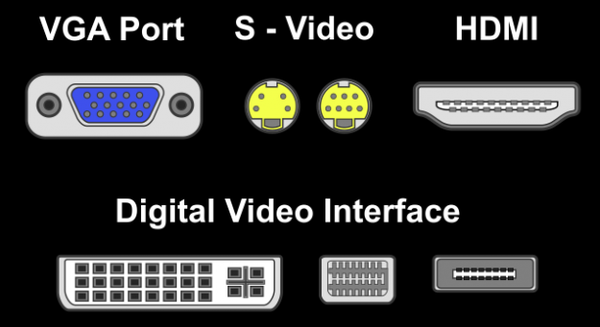
Một số loại cổng kết nối thông dụng hiện nay.
Chọn dây cáp có độ dài phù hợp với vị trí của các thiết bị.
Tivi không thể phát ngược nội dung vào màn hình Laptop, nó chỉ có một chiều từ Laptop tới Tivi mà thôi.

Bạn phải chắc chắn là cả Laptop và Tivi phải có cổng kết nối HDMI. Đi kèm với thiết bị nguồn và thiết bị phát thì cáp HDMI cũng vô cùng quan trọng cho kết nối này. Cáp HDMI có thể mua được ở các hàng linh kiện điện tử hoặc những trung tâm chuyên về điện tử công nghệ.
Không cần mua dây cáp HDMI quá đắt vì chất lượng truyền là như nhau.
Các bước kết nối laptop với tivi qua cổng HDMI
Bước 1: Thực hiện thủ công, kết nối cáp HDMI giữa 2 thiết bị

Nối 1 đầu HDMI với cổng HDMI trên laptop. Sau đó, nối tiếp đầu HDMI còn lại vào cổng HDMI của tivi. Chú ý khoảng cách đặt laptop và tivi phụ thuộc vào chiều dài của dây cáp HDMI.

Nối tiếp đầu HDMI còn lại vào tivi
Bước 2: Chọn nguồn vào trên tivi

Sử dụng điều khiển bấm nút nguồn vào của tivi. Sau đó, chọn vào dòng lệnh HDMI (lúc này dòng lệnh này sẽ xuất hiện thêm một lệnh ngõ vào).
Bước 3: Nhấp tổ hợp phím Windows + P

Chờ đợi tivi và laptop kết nối. Nếu đợi khoảng 15s không thấy tín hiệu nhận cáp. Bạn hãy bấm vào tổ hợp phím Windows + P trên laptop, sau đó chọn vào Duplicate để ghép nối.
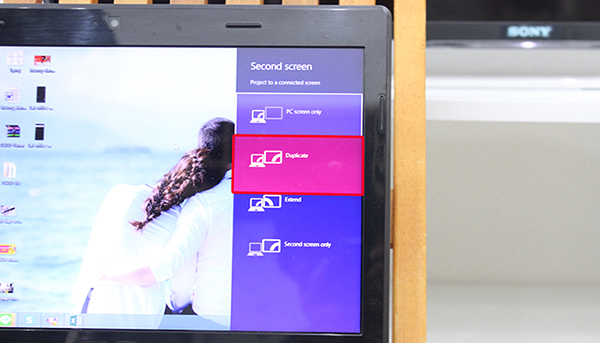
Thao tác này cũng giống như khi bạn muốn sử dụng nhiều màn hình trên một máy tính vậy, vì thực chất là bạn đang biến tivi thành màn hình cho chiếc laptop của mình.
Bước 4 (bước quan trọng nhất): Chờ đợi là tận hưởng thành quả

Bạn đã dễ dàng xem mọi nội dung từ màn hình laptop trên tivi
Khi đã có kết nối, những gì xuất hiện trên màn hình máy tính sẽ được tái hiện chân thực trên màn hình Tivi. Giờ đây, bạn có thể phát những bộ phim, những đoạn clip hay show ảnh lên Tivi để cả nhà đều xem.
>>> Xem thêm: Cổng Optical là gì và cách sử dụng như thế nào?
>>> Xem thêm: Hướng dẫn sử dụng Smartphone Android điều khiển Smart Tivi
![Khuyến mãi mới]()